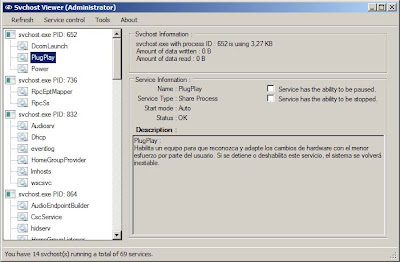La premiada Suite de Seguridad Bitdefender Internet Security 2013 es una poderosa solución antivirus que destaca por su solidez y modo compacto; entre sus principales virtudes podemos destacar una robusta base de datos antiviral, detector de páginas web potencialmente peligrosas, seguridad en la navegación ante redes sociales como Twitter y Facebook, control parental para tus hijos entre otras características relevantes.
Este destacado antivirus que cuenta en su haber con una serie de menciones y premios que hablan de su reputación, entre ellos el reconocimiento de la revista PC Magazine como "Producto del año", "Mejor Antivirus para 2013" y "Best Repair of 2012" además y por las dos principales instituciones de evaluación, AV-Test y AV-Comparatives, también cuenta con las distinciones de CNET, Laptop Magazine, PC PRO, Expert Reviews, WebUser, PC Achat y Micro Hebdo.
Bitdefender Internet security 2013 está constituido por una serie de módulos compactos agrupados en una única aplicación y sus principales funciones son:
ANTIVIRUS
Permite acceder al escaneo rápido del ordenador, el escaneo personalizado, análisis de vulnerabilidades del sistema, así como reiniciar el ordenador en modo de rescate después de haber realizado un disco de rescate con la aplicación, esto lo explican aquí.
PRIVACIDAD
Permite el acceso a las diferentes carpetas de tu disco para hacer un borrado seguro de las mismas, a esta opción puedes acceder desde el explorador del windows haciendo clic derecho (menú contextual) en cualquier directorio o archivo y accediendo al menú bitdefender; en este módulo también se activa el Antifishing un importante frente de seguridad que posee la suite.
CORTAFUEGOS
Permite activar o desctivar el cortafuegos bidireccional de la Suite, además define el modo de protección de la red y otras características para el comportamiento del cortafuegos.
ACTUALIZACION
Como todo antivirus controla las actualizaciones del producto y la base antivirus.
ANTISPAM
La Suite trae una poderosa herramienta Antispam que se puede configurar aquí para los que utilizan clientes de correo como outlook o similares en el ordenador.
SAFEGO
Esta es la conocida aplicación de que bitdefender ofrece de manera gratuita para la protección de las redes sociales como Twitter y Facebook y que viene incluida en la suite, debes registrarte previamente en la página de bitdefender o desde la aplicación para utilizarla.
Otras características que definen al Bitdefender como un antivirus de avanzada:
Bitdefenfer Autopilot
Este modo puede se activado en la esquina superior derecha de Bitdefender, es un switch con dos posiciones modo usuario, autopilot. El modo autopilot permite tomar a bitdefender las desiciones de manera silenciosa, así si encuentra un virus en un archivo o un código malicioso en la internet no nos va a informar de ello, simplemente tomará la acción óptima, pasar el archivo a cuarentena o bloquear el código malicioso, esta opción permite una flexibilidad y simpleza al usuario para el uso de la suite de seguridad, tomándose en todo momento la decisión adecuada sin necesidad de ser un experto en computación.
Modo Juego
Se puede activar desde el icono de bitdefender en el taskbar a la derecha, botón derecho sobre el icono opción Activar modo juego. Esta opción es para aligerar la carga de la aplicación y poder realizar otras labores como jugar en el computador o usar programas pesados cuando no estamos conectados a internet. No lo recomiendo para el uso de aplicaciones no seguras o estando conectados al internet.
Bitdefender SafePay
Este módulo permite acceder desde el ordenador a los bancos u otros sitios sin tener que preocuparnos porque nos roben nuestras contraseñas o nos timen en la red con cualquiera de las novedosas técnicas hackers existentes.
Vulnerability Scanner
Nos permite comprobar si existen parches de seguridad faltantes o software obsoleto en nuestro sistema operativo (windows) así como detecta la configuraciones potencialmente inseguras del sistema.
Una versión de pruebas de Bitdfefender Internet Security la podrás descargar desde su página oficial.